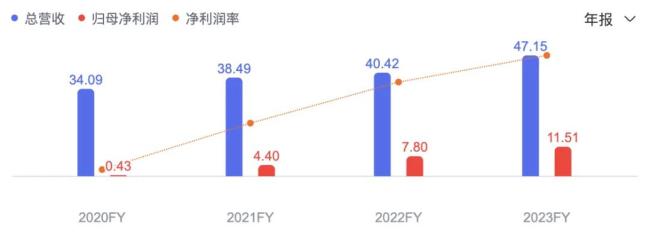月子里宝宝一直哭怎么办
2025-02-20 来源:pengjian
月子里宝宝一直哭可能是因为生理需求、环境不适或健康问题,可以通过检查宝宝需求、改善环境和及时就医来解决。
宝宝哭闹最常见的原因是生理需求未满足。饥饿、尿布湿了、困倦或需要安抚都可能导致宝宝哭闹。月子里的宝宝胃容量小,需要频繁喂奶,如果间隔时间过长,宝宝会因饥饿而哭。尿布湿了会让宝宝感到不适,及时更换尿布可以缓解。宝宝困倦时也可能通过哭闹表达,尝试轻拍或哼唱帮助宝宝入睡。
环境因素也会影响宝宝的情绪。温度过高或过低、光线过强、噪音过大都可能让宝宝感到不适。保持室内温度在24-26摄氏度,避免直接吹风或过度包裹。光线柔和,避免强光刺激。减少噪音干扰,创造一个安静舒适的环境。
如果排除生理需求和环境因素,宝宝仍然哭闹不止,可能是健康问题引起的。肠绞痛、胃食管反流、感染等疾病都可能导致宝宝持续哭闹。肠绞痛通常表现为傍晚或夜间突然哭闹,持续数小时,可以尝试轻轻按摩宝宝腹部或使用飞机抱姿势缓解。胃食管反流会让宝宝在喂奶后哭闹,建议少量多餐,喂奶后竖抱拍嗝。如果宝宝伴随发热、呕吐、腹泻等症状,需及时就医。
适当的安抚技巧可以有效缓解宝宝哭闹。轻轻摇晃、使用安抚奶嘴、播放白噪音或轻柔音乐都有助于宝宝平静。皮肤接触如袋鼠式抱法也能让宝宝感到安全。观察宝宝的喜好,找到最适合的安抚方式。
宝宝持续哭闹可能让家长感到焦虑或疲惫,保持冷静很重要。尝试深呼吸或短暂休息,避免将负面情绪传递给宝宝。寻求家人或专业人士的帮助,分担照顾压力。
月子里宝宝一直哭可能是多种原因导致的,家长需耐心观察并采取相应措施。如果宝宝哭闹持续或伴随异常症状,及时就医排查健康问题。通过满足宝宝需求、改善环境和学习安抚技巧,可以有效缓解宝宝哭闹,帮助宝宝和家长度过月子期。
相关推荐:
- 2025-03-13
- 2025-03-13
- 2025-03-13